启动盘也叫紧急启动盘,启动盘可以用来修复系统或者重装系统,很多朋友听说过启动盘,但是却不知道启动盘怎么制作,今天小编就来教您u盘启动盘的制作方法。
u盘启动盘简单点说就是u盘维护系统,u盘启动盘可以用来检测电脑问题可以可以用来重装系统等,非常的实用,今天小编就来跟大家说说u盘启动盘的制作方法。
怎样制作u盘启动盘
1.首先准备一个4g或以上的u盘,然后下载并安装打开装机吧一键重装系统工具。然后选择U盘模式。
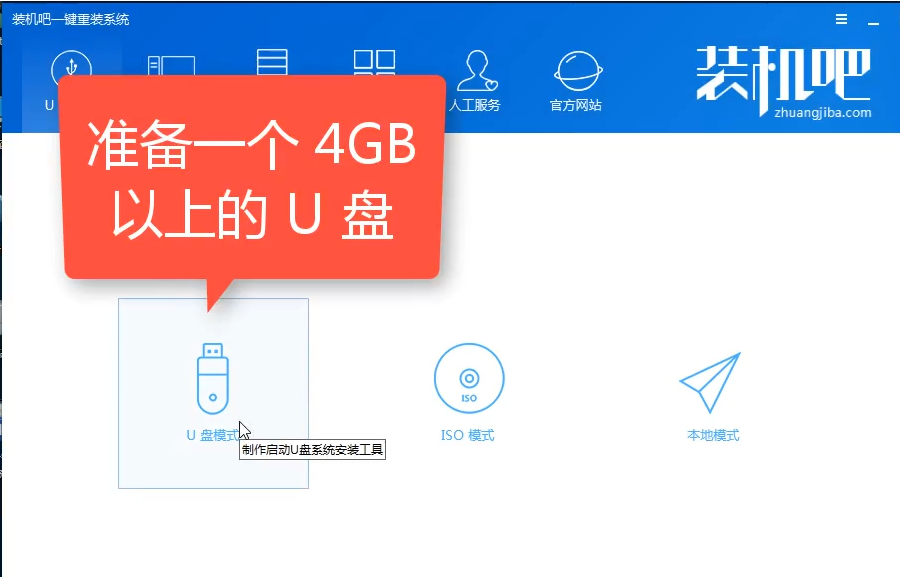
u盘图解详情-1
2.备份u盘中的重要资料,然后将U盘插入到电脑,这时软件会自动识别到U盘,点击一键制作启动U盘,进入下一步。
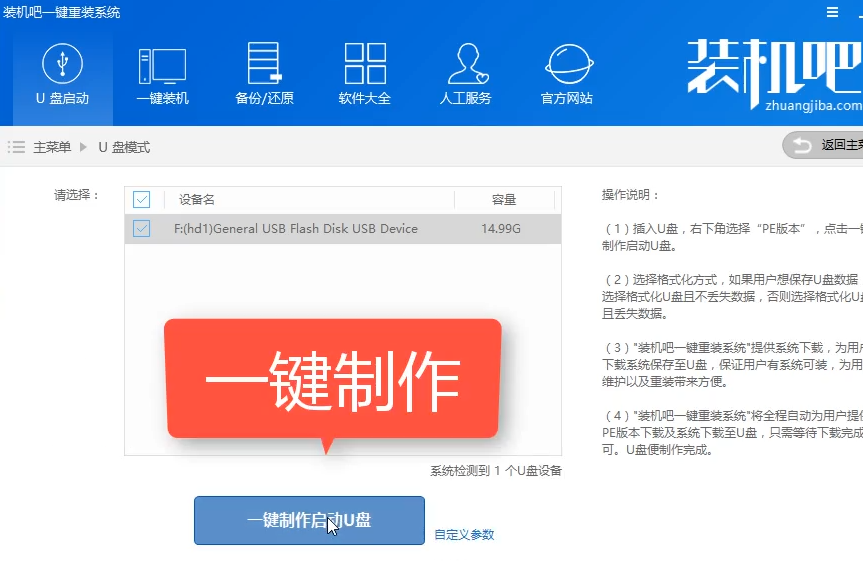
u盘启动盘图解详情-2
3.选择UEFI/BIOS双启动模式,进入下一步。
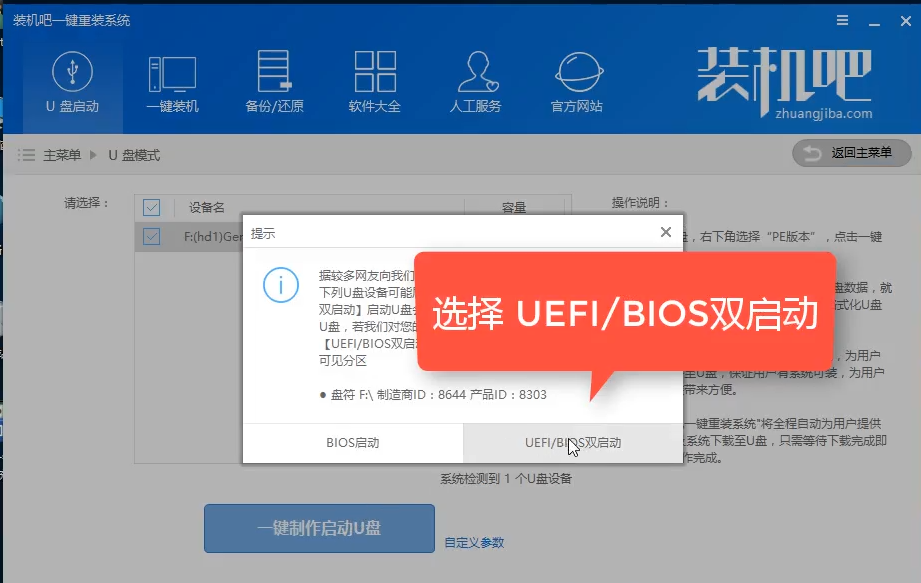
怎样制作u盘启动盘图解详情-3
4.选择高级版PE,进入下一步。
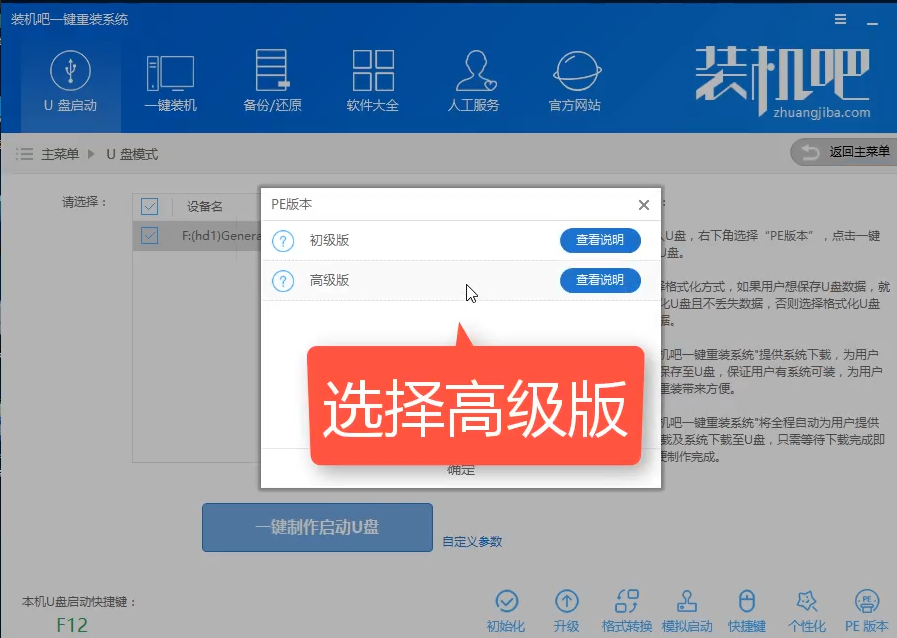
u盘启动盘图解详情-4
5.装机吧一键重装工具还提供系统镜像下载,如果您只是制作启动u盘,您可以忽略这个步骤,点击取消下载且制作pe即可。
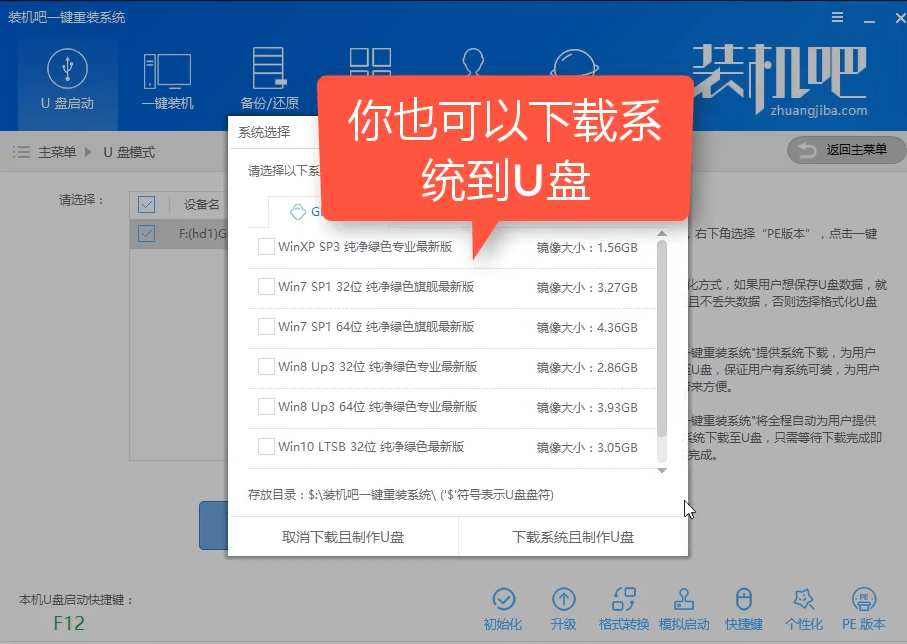
u盘启动盘图解详情-5
6.接着软件会自动下载pe安装包,等待下载完毕后就开始制作u盘启动盘了。

启动盘图解详情-6
7.一段时间的等待后u盘启动盘制作完毕。
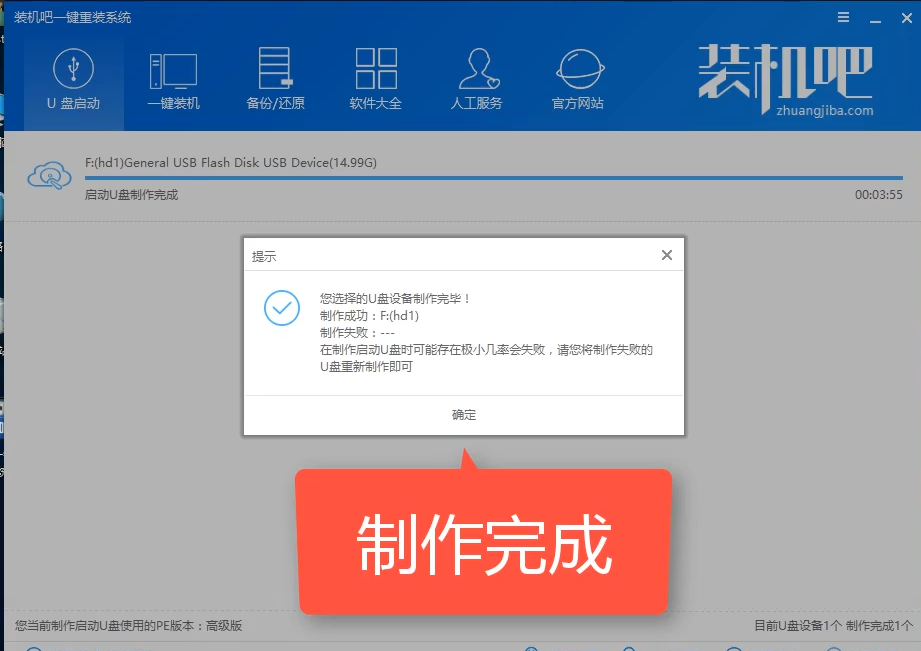
怎样制作u盘启动盘图解详情-7
现在知道怎样制作u盘启动盘了吧,希望对您有帮助。

启动盘也叫紧急启动盘,启动盘可以用来修复系统或者重装系统,很多朋友听说过启动盘,但是却不知道启动盘怎么制作,今天小编就来教您u盘启动盘的制作方法。
u盘启动盘简单点说就是u盘维护系统,u盘启动盘可以用来检测电脑问题可以可以用来重装系统等,非常的实用,今天小编就来跟大家说说u盘启动盘的制作方法。
怎样制作u盘启动盘
1.首先准备一个4g或以上的u盘,然后下载并安装打开装机吧一键重装系统工具。然后选择U盘模式。
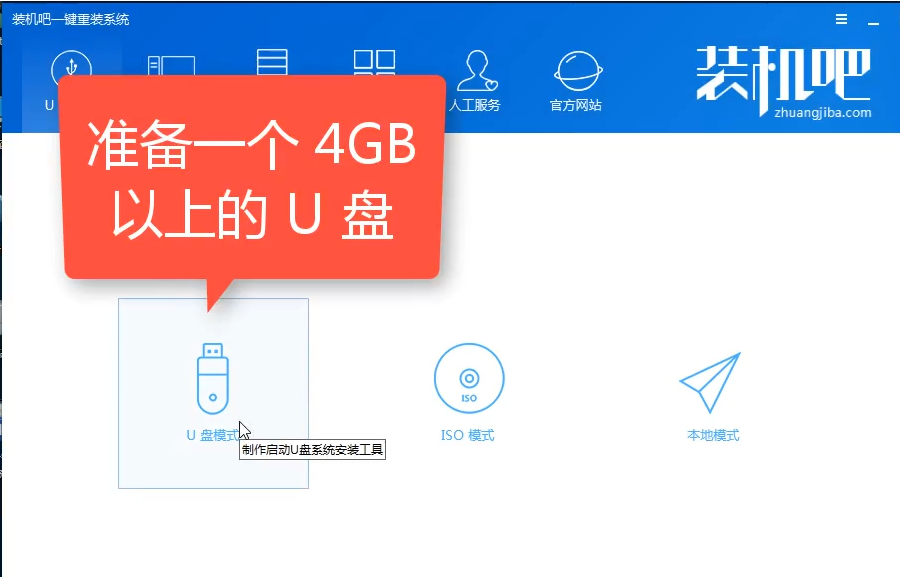
u盘图解详情-1
2.备份u盘中的重要资料,然后将U盘插入到电脑,这时软件会自动识别到U盘,点击一键制作启动U盘,进入下一步。
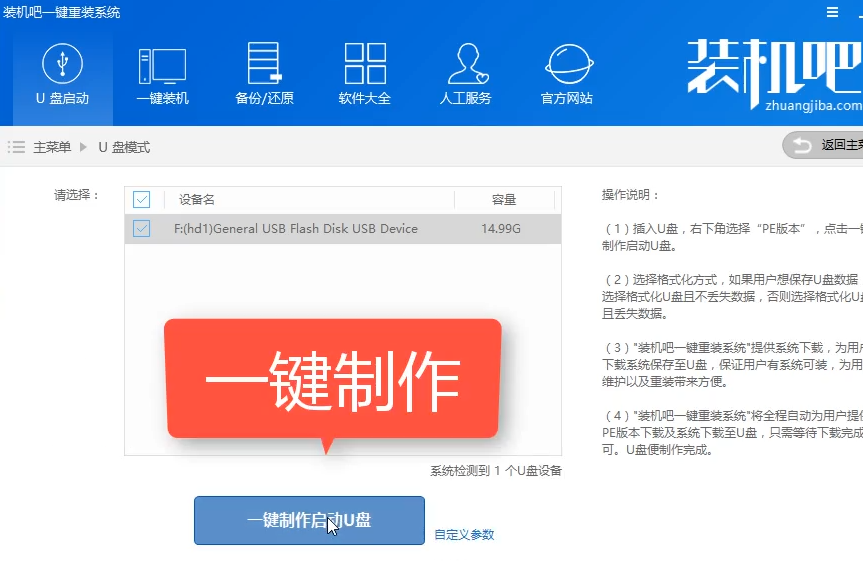
u盘启动盘图解详情-2
3.选择UEFI/BIOS双启动模式,进入下一步。
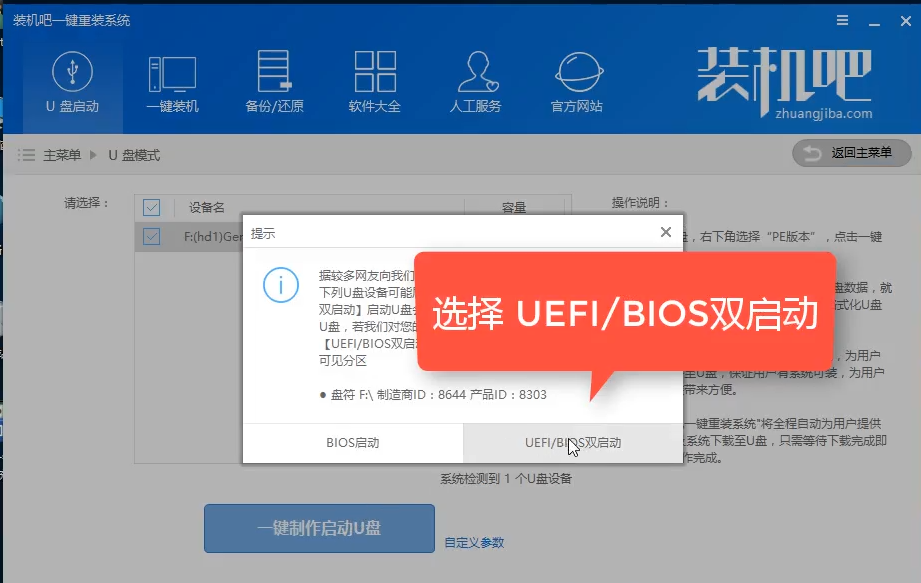
怎样制作u盘启动盘图解详情-3
4.选择高级版PE,进入下一步。
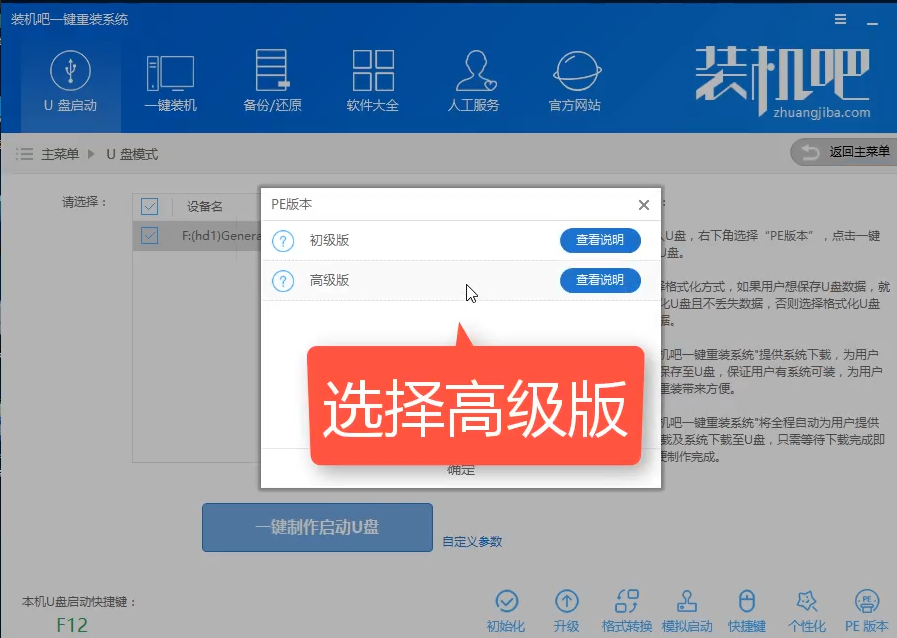
u盘启动盘图解详情-4
5.装机吧一键重装工具还提供系统镜像下载,如果您只是制作启动u盘,您可以忽略这个步骤,点击取消下载且制作pe即可。
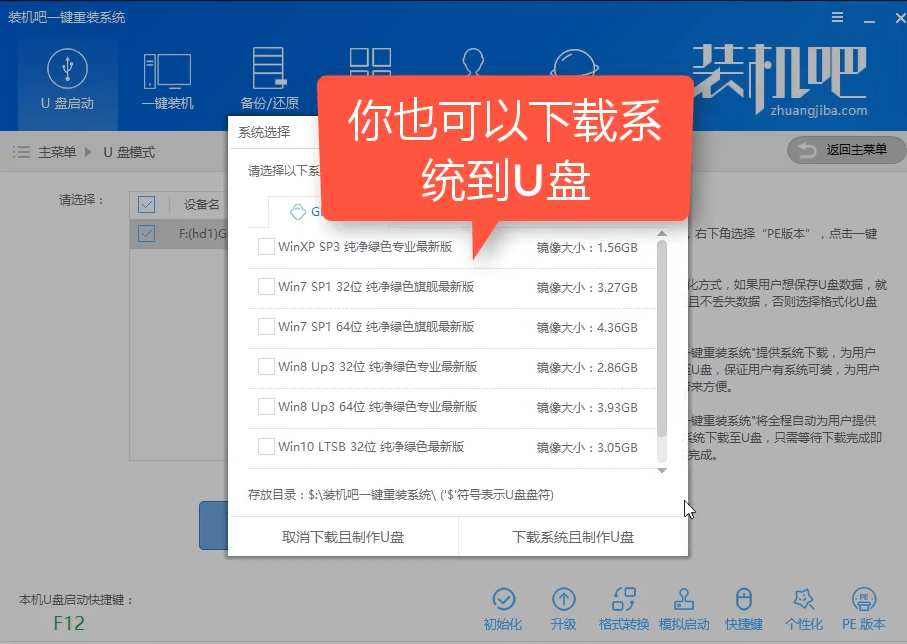
u盘启动盘图解详情-5
6.接着软件会自动下载pe安装包,等待下载完毕后就开始制作u盘启动盘了。

启动盘图解详情-6
7.一段时间的等待后u盘启动盘制作完毕。
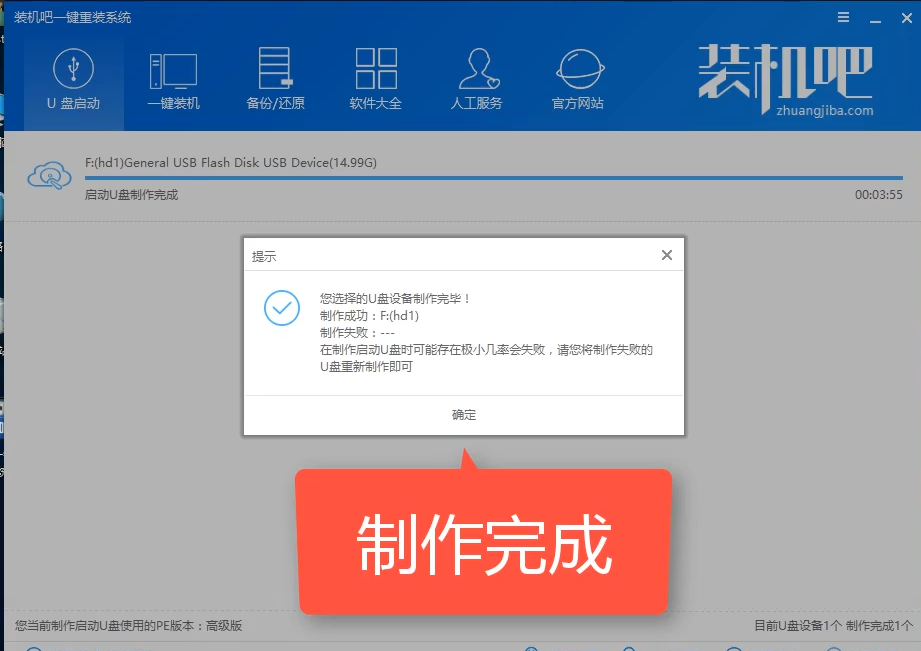
怎样制作u盘启动盘图解详情-7
现在知道怎样制作u盘启动盘了吧,希望对您有帮助。




